系列文章目录
文章目录
背景与效果图
1.背景如下(功能图):
该功能的需求点事2个月前的一个需求,当时采用的是Element-UI中的image图片做的一个功能,但是不能满足产品真实的需求,只能定制化自己封装。
该功能在Vue2 的element-UI中还是比较鸡肋的 ⬇️ ⬇️
Element-UI
该功能在Emenent-UI-plus(vue3)版本已经很好的支持了。 完整功能如下link⬇️ ⬇️
Element-Plus的Image标签
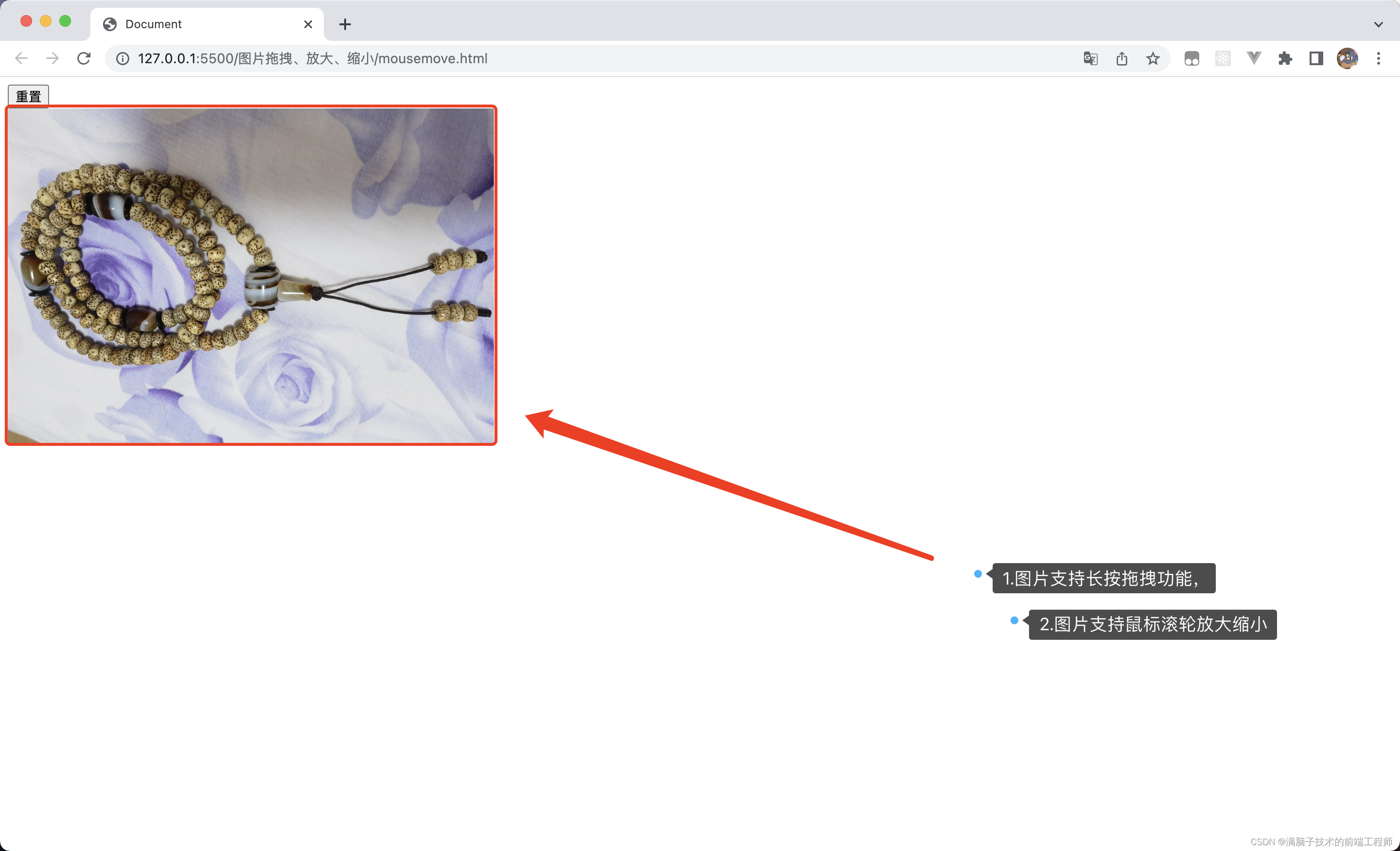
2.效果图如下:
拖拽后的效果
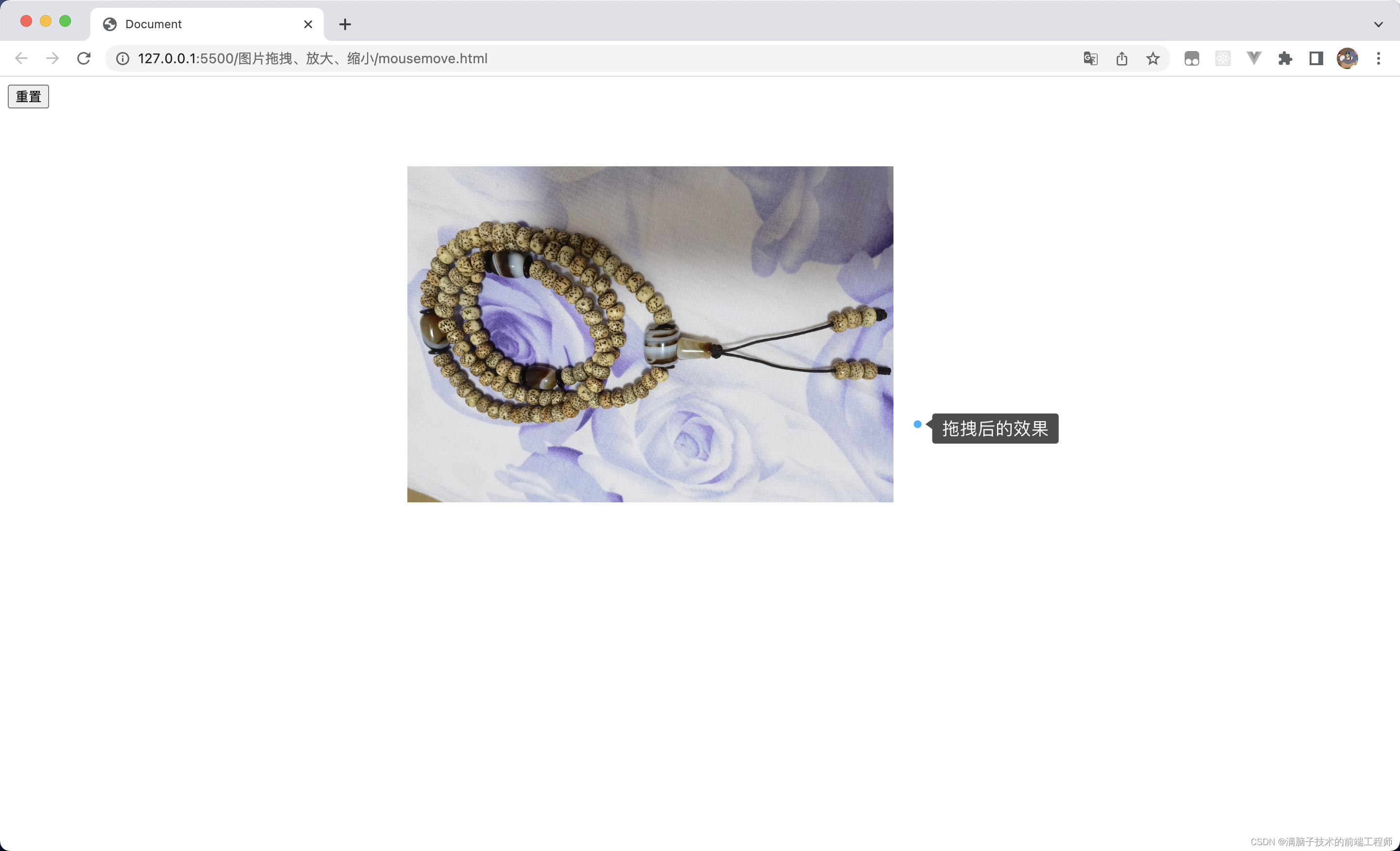
缩放的效果
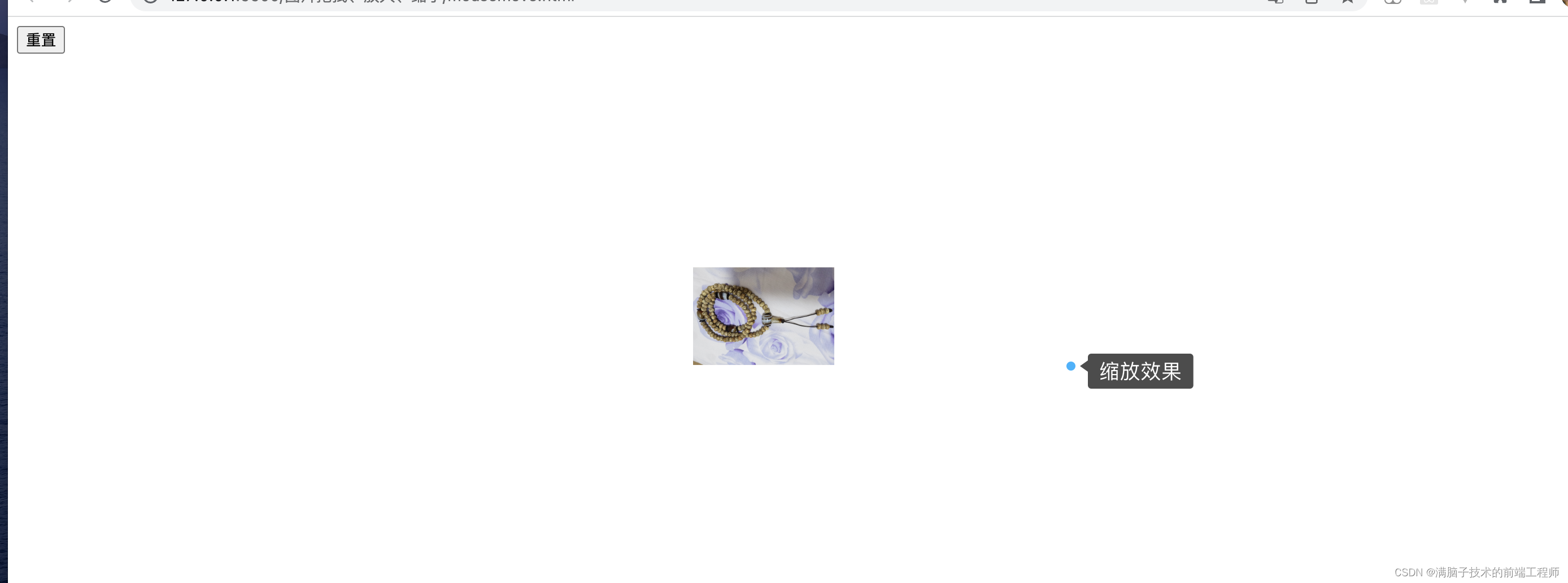
放大的效果
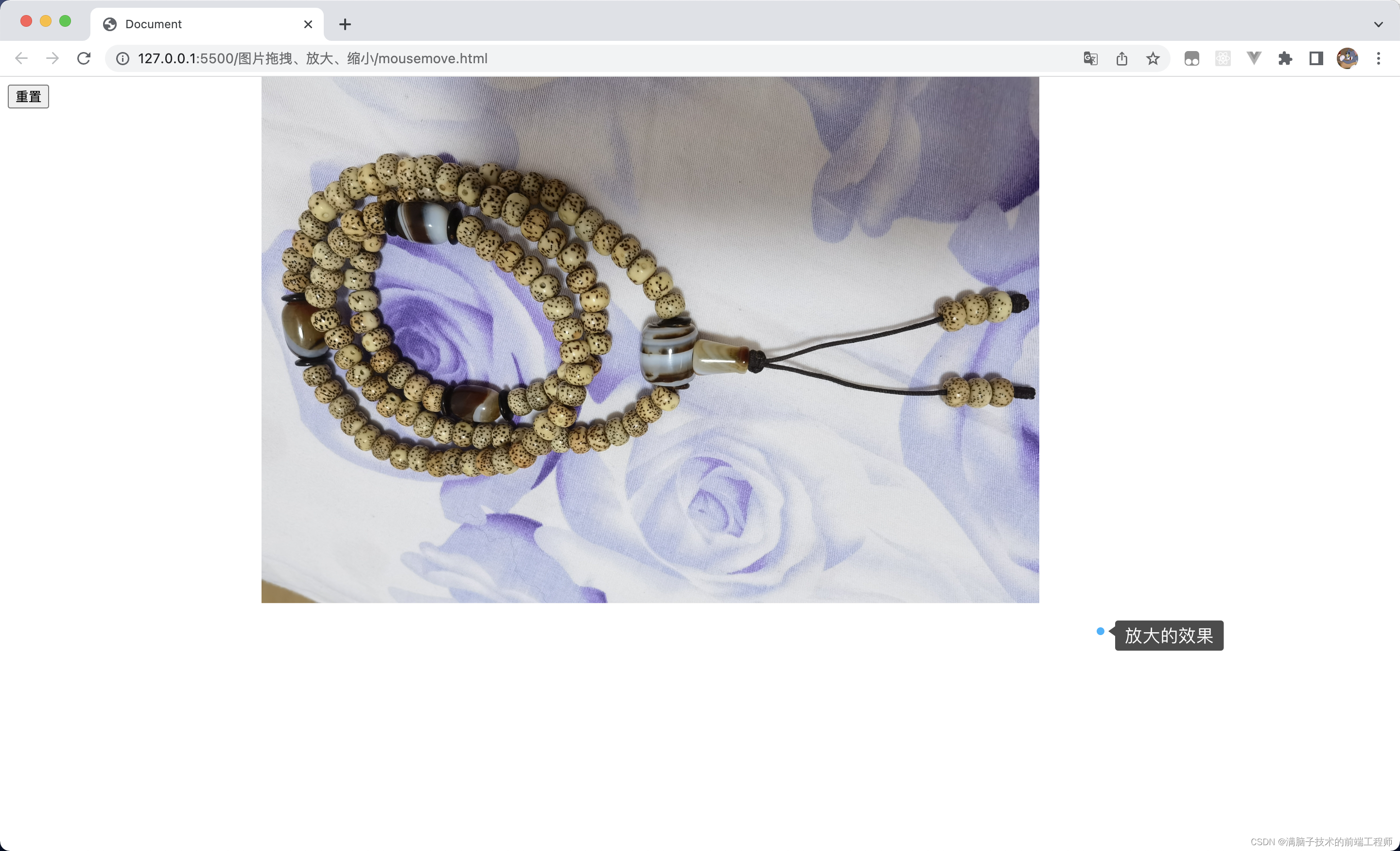
一、功能:支持鼠标长按拖拽
1.鼠标事件:
onmouseup : 按键弹起事件
onmousemove :鼠标移动事件
onmousedown :鼠标按下事件
2.拖拽功能流程
1.给
需要移动的盒子添加鼠标按下事件 : onmousedown盒子要添加绝对定位。
2.并且给
全局(window)注册鼠标移动事件 : onmousemove
3.给
需要移动的盒子添加鼠标距离左侧和顶部的长度
4.在
鼠标按键松开后把全局注册的鼠标事件移除(到此拖拽的功能基本完成)
这里如果使用的是img标签作为图片展示的话,
一定要把img上的长按拖拽事件先去除,要不然就回出现BUG
3.拖拽部分代码如下
var divMove = document.querySelector('div')
divMove.onmousedown = function (e) {
window.onmousemove = function (event) {
divMove.style.left=event.clientX-e.target.offsetWidth/2+'px'
divMove.style.top=event.clientY-e.target.offsetHeight/2+'px'
}
}
divMove.onmouseup=function(){
window.onmousemove =null
}
二、功能:滚轮控制图片放大缩小
1.鼠标事件(推荐使用onwheel;mousewheel存在安全隐患)
1.onwheel : wheel当用户旋转定点设备(通常是鼠标)上的滚轮按钮时会触发该事件。(现在主流的浏览器都支持该事件)
2.mousewheel : 操作鼠标滚轮或类似设备时异步触发该事件。它由MouseWheelEvent界面表示
2.功能流程:
1.获取需要放大缩小的盒子DOM 给盒子绑定onwheel事件(这个事件里面存在在谷歌和火狐上放大和缩小的Api不准确,建议先尝试确认下)
2.给需要放大缩小的盒子DOM 添加Css样式 scale控制图片的缩放
3.具体代码如下:
//scale是为了控制图片大小为正常渲染
let scale = 1
divMove.onwheel=function(e){
if(e.wheelDelta>0){
scale+=0.05
divMove.style.transform=`scale(${scale})`
}else{
scale-=0.05
divMove.style.transform=`scale(${scale})`
}
}
三、案例功能的完整代码如下:
<!DOCTYPE html>
<html lang="en">
<head>
<meta charset="UTF-8">
<meta http-equiv="X-UA-Compatible" content="IE=edge">
<meta name="viewport" content="width=device-width, initial-scale=1.0">
<title>Document</title>
<style>
div {
width: 500px;
background-color: antiquewhite;
position: absolute;
background-image: url("https://top-mvp-img.xhscdn.com/miniimg/1000g1i81etmd8is4o0003oqd6mc015uq3uh1hcg");
background-repeat: no-repeat;
background-size: 100% 100%;
}
</style>
</head>
<body>
<button>重置</button>
<div><img style=" width: 100%; visibility: hidden;" src="https://top-mvp-img.xhscdn.com/miniimg/1000g1i81etmd8is4o0003oqd6mc015uq3uh1hcg" alt=""></div>
</body>
<script>
var button =document.querySelector('button')
button.onclick=function(){
divMove.style.top=40+'px'
divMove.style.left=10+'px'
scale=1
divMove.style.transform=`scale(${scale})`
}
var divMove = document.querySelector('div')
divMove.onmousedown = function (e) {
window.onmousemove = function (event) {
divMove.style.left=event.clientX-e.target.offsetWidth/2+'px'
divMove.style.top=event.clientY-e.target.offsetHeight/2+'px'
}
}
divMove.onmouseup=function(){
window.onmousemove =null
}
let scale = 1
divMove.onwheel=function(e){
if(e.wheelDelta>0){
scale+=0.05
divMove.style.transform=`scale(${scale})`
}else{
scale-=0.05
divMove.style.transform=`scale(${scale})`
}
}
</script>
</html>
四、总结(一定要看,功能是有坑的)
在完整的代码里面给出了,多种解决图片拖拽和onmousemove冲突的问题,第一种:可以使用background-image代替img标签;第二种:可以使用img标签添加css的属性解决这个问题。
只是写了简易的功能,主要是为了给大家提供思路,可以通过这个小案例,完善自己的需求。


























 1220
1220











 被折叠的 条评论
为什么被折叠?
被折叠的 条评论
为什么被折叠?










